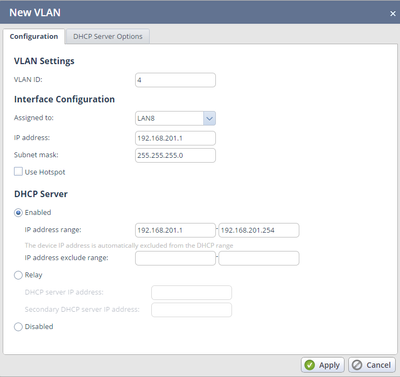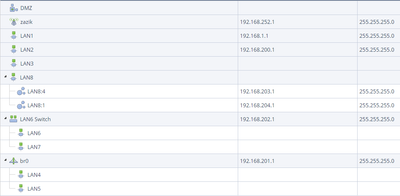- Products
Quantum
Secure the Network IoT Protect Maestro Management OpenTelemetry/Skyline Remote Access VPN SD-WAN Security Gateways SmartMove Smart-1 Cloud SMB Gateways (Spark) Threat PreventionCloudGuard CloudMates
Secure the Cloud CNAPP Cloud Network Security CloudGuard - WAF CloudMates General Talking Cloud Podcast Weekly Reports - Learn
- Local User Groups
- Partners
- More
Are you a member of CheckMates?
×
Sign in with your Check Point UserCenter/PartnerMap account to access more great content and get a chance to win some Apple AirPods! If you don't have an account, create one now for free!
Thu 20 Feb 2025 @ 11:00 AM (EST)
Tips and Tricks 2025 #2 - Controlling Access to SaaS Apps with Harmony SASETue 04 Mar 2025 @ 04:00 PM (CET)
Check Point | WIZ : Powering the Next Era of Cloud Security - AMERICASTue 11 Mar 2025 @ 05:00 PM (CDT)
Under the Hood: Configuring Site to Site VPN with Azure Virtual WAN and CloudGuard Network SecurityThu 20 Feb 2025 @ 11:00 AM (EST)
Tips and Tricks 2025 #2 - Controlling Access to SaaS Apps with Harmony SASETue 04 Mar 2025 @ 04:00 PM (CET)
Check Point | WIZ : Powering the Next Era of Cloud Security - AMERICASTue 11 Mar 2025 @ 05:00 PM (CDT)
Under the Hood: Configuring Site to Site VPN with Azure Virtual WAN and CloudGuard Network Security